Pada dasarnya OS windows sudah membatasi bandwidth untuk koneksi internet sebanyak 20% dari total bandwidth yang seharusnya bisa maksimal, jadi jika anda ingin menambah bandwidth internet supaya koneksinya terasa lebih cepat dan kencang bisa dengan cara mengurangi atau mengosongkan batasan bandwidth tersebut supaya pada Windows kita bisa maksimal dalam menggunakan bandwidth yang sudah ada. Ikuti petunjuknya seperti dibawah ini : 1. Klik Start 2. Klik Run 3. Ketik gpedit.msc 4. Kemudian [Enter] 5. Setelah masuk klik Administrative Templates 6. Kemudian Klik Network 7. Setelah terbuka klik QoS Packet scheduler 8. Kemudian klik Limit Reservable Bandwidth 9. Dan setelah terbuka ubah setting menjadi Enable 10. Kemudian ubah Bandwidth Limitnya menjadi 0 11. Klik Apply, ok 12. Kemudian keluar dan Restart komputer Sekarang Kompie kamu akan terasa lebih cepat koneksinya. Gunakan DNS dari OpenDNS untuk koneksi internet yang lebih cepat dan lebih aman : 1. Klik Start 2. Klik Control Panel 3. Pilih Network & Internet Connection 4. Klik Network Connection 5. Klik Kanan Local Area Connection pilih Properties 6. Pilih Internet Protocol (TCP/IP) kemudian Klik Properties 7. Klik Use Following DNS Server 8. Isi Preferred DNS Server dengan angka : 208.67.222.222 9. Isi Alternate DNS Server dengan angka : 208.67.220.220 10. Kemudian Klik OK Ketika browsing di internet Anda pelan? Walau koneksi internet Anda sudah cepat atau di atas 512kbps. Mungkin tips ini bisa membantu Anda mempercepat akses internet dan browsing di internet. Cara berikut ini dapat dilakukan untuk mempercepat browsing ketika berada di dalam jaringan computer : 1. Hapus Shortcut yang ada di [My Network Places]. 2. Ganti registry untuk share folder di remote computer yang tidak bekerja secara otomatis dengan menambahkan di [My Network Places] ketika membuka dokumen share folder. Klik [Start] > [Run] > ketika [Regedit] Buka folder registry [HKEY_Current_User] > [Software] > [Microsoft] > [Windows] > [CurrentVersion] > [Policies] > [Explorer] Buat [DWORD] baru dengan nama [NoRecentDocsNetHood] dengan value data 1. Anda juga harus melihat [UseDesktopIniChace] dengan nilai 1 pada folder registry [HKEY_Current_User] > [Software] > [Microsost] > [Windows] > [CurrentVersion] > [Policies] > [Explorer]. 3. Untuk menambahkan jumlah data pada satu waktu untuk dikirim ke client, anda harus merubah registry di computer anda dengan share direktori berikut, Buka registry folder: [HKEY_Local_Machine] > [System] > [CurrentControlSet] > [Service] > [LanmanServer] < [Parameters] Buat [DWORD] baru dengan nama [SizRegBuf] dengan nilai hex [FFFF] 4. Restart komputer anda Memperbaiki Browsing yang lambat di semua Windows, Apa bila proses browsing terasa lambat, hapus registry berikut: 1. Klik [Start] ketik [regedit] 2. Buka folder registry: [HKEY_Local_Machine] > [Software] > [Microsoft] > [Windows] > [CurrentVersion] > [Explorer] > [RemoteComputer] > [NamaSpace] > [(D6277990- 4C6A-8D87-00AA0060F5BF)]. 3. Klik kanan pada registry di atas kemudian klik Delete. 4. Restart computer Salah satu cara sederhana untuk memeriksa koneksi internet pada komputer bersistem operasi Windows, adalah dengan menggunakan utiliti ping. Cukup melalui menu [Start] > [Run], dan dengan mengetikkan ping dan alamat situs yang dituju (sebagai contoh, ping www.google.com), maka akan muncul sederetan informasi yang menjadi indikator putus atau tidaknya koneksi internet. Lazimnya sebuah kebiasaan, tanpa disadari pengguna internet cukup sering mengetikkan perintah tersebut secara berulang-ulang, sekadar untuk memeriksa koneksi internet atau jaringan. Dengan langkah-langkah yang akan dijelaskan berikut ini, pengecekan koneksi internet bisa dipersingkat menjadi satu klik saja: 1. Buka Notepad. Klik [Start] > [All Programs] > [Accessories] > [Notepad], atau lewat [Start] > [Run] dan ketikkan notepad, lalu tekan [Enter], atau klik [OK]. 2. Ketikkan perintah seperti berikut ini di Notepad : @echo off cls echo Cek Koneksi Internet echo. Tekan tombol Ctrl+C 2x untuk mengakhiri ping www.google.com-t 3. Perlu diperhatikan bahwa alamat situs seperti pada baris terakhir di atas (www.google.com) dapat diganti dengan situs lainnya sebagai rujukan. Setelah selesai, simpan file tersebut. Klik [File] > [Save as], lalu pada pilihan Save in, pilihlah folder sistem Windows. Biasanya ini terletak di C:\Windows\System32. Ini untuk menjaga agar file tersebut dapat diakses dari manapun, dan terhindar dari segala perubahan karena ketidaksengajaan (misalnya, karena terhapus, terseret ke folder lain dan semacamnya). 4. Simpanlah -sebagai contoh- dengan nama cek.bat. Untuk memastikan bahwa ekstensinya adalah BAT (Batch Files), bukan TXT (Text Files), maka pada isian File Name, ketikkan “cek.bat” (dengan tanda kutip ganda). Klik [Save]. 5. Untuk mengujinya, klik menu [Start] > [Run], lalu ketikkan cek dan tekan [Enter]. Jika muncul tampilan Reply from dan seterusnya maka Internet sedang terkoneksi. Namun jika muncul pesan Request time out dan semacamnya maka koneksi Internet sedang terputus. Untuk mengakhirinya, cukup tekan tombol [Ctrl] + [C] dua kali, persis seperti yang dinyatakan dalam tampilan awal aplikasi tersebut. 6. Berikutnya akan dilakukan pengaturan pada Quick Launch Toolbar supaya file cek.bat dapat langsung dipanggil dengan satu kali klik saja. Jika toolbar tersebut belum muncul di samping kanan menu Start, maka klik kanan pada [Taskbar] > [Properties], dan beri tanda centang pada [Show Quick Launch] untuk memunculkannya. Akhiri dengan klik [OK]. 7. Langkah selanjutnya adalah membuat shortcut untuk memanggil file cek.bat di Quick Launch Toolbar. Buka Windows Explorer. Klik kanan pada Start lalu pilih Explore. Arahkan pada folder penyimpanan file cek.bat tadi, dalam contoh ini, C:\Windows\System32. Temukan file cek.bat. Klik kanan padanya, seret dan jatuhkanlah pada Quick Launch Toolbar. Pada menu yang muncul, pilihlah [Create Shortcuts Here]. 8. Untuk memberikan tampilan yang lebih informatif, ada baiknya ikon untuk shortcut tersebut diganti. Klik kanan pada ikon lalu pilih [Properties] > [Change Icon]. Klik [OK] jika muncul sebuah pesan peringatan. Pilihlah salah satu gambar icon pengganti, lalu klik [OK]. 9. Lanjutkan dengan mengganti nama shortcut untuk file cek.bat tersebut. Klikkanan pada icon lalu pilih Rename. Ketikkan, sebagai contoh, Cek Koneksi Internet. Selesailah sudah langkah-langkah pembuatan shortcut untuk pengecekan koneksi internet. Mulai saat ini, untuk memeriksa putus tidaknya koneksi internet, maka cukup sekali klik saja pada icon Cek Koneksi Internet di Quick Launch Toolbar. Dengan cara yang sama, langkah-langkah di atas dapat diterapkan pula untuk membuat shortcut pengecekan koneksi jaringan lokal (LAN). Sehingga perintah ping sebagaimana dalam baris ke-5 : ping www.google.com -t dapat diganti menjadi alamat IP dari komputer server yang menjadi gateway untuk koneksi internet, misalnya : ping 192.168.1 -t. Sehingga dengan penambahan fasilitas pengecekan koneksi LAN tersebut, maka akan membantu diagnosa masalah koneksi jaringan maupun internet secara keseluruhan. Sebagai penutup, Kalau mau internet gak putus - putus, anda harus memakai software Anti NetCut. Fungsi dari software ini adalah untuk menstabilkan koneksi internet anda yang sering putus - putus jika anda tertarik anda bisa mendownloadnya disini ketika anda telah selesai mendownload file nya berukuran 2.14 MB anda harus menginstalnya terlebih dahulu. Ketika anda sudah selesai anda bisa menggunakannya dan dijamin 79.999 % koneksi anda tidak akan putus - putus lagi saat anda melakukan browsing. Selamat Mencoba
Oleh : Apri Fitri Hartono
*Rangga (BSI)
*Ableh (Usni)
*Robby (Usni)
*Kibo (Usni)
*Bobby (IPB)
*Anas (Karyawan)
*Saipul (Uhamka)
*Adi (Usni)
*Rosma (Usni)
*Bella (Usni)
*Nurul (Usni)
*Joe (Gunadarma)
*Khaidar (UI)
*Ricky (UP)
kami sengaja membentuk Forum/Organisasi ini untuk membangun ke solidaritasan antar teknik semua jurusan, tidak membeda-bedakan sesama,menjalin kekompakkan, membentuk kepemimpinan, membangun logika otak masing-masing dan menghasilkan sebuah karya yang bisa bermanfaat bagi semua. Didalamnya terdapat orang-orang yang memiliki jiwa teknik dan siap mengarahkan teman-teman menggapai tujuan yang sudah dituju.
ARTI LAMBANG G : Global = mencakup secara global bagi semua orang ataupun berbeda jurusan namun memiiki jiwa teknik
Petir : Identik dengan Teknik = harus memiliki sikap yang tanggap, cepat dalam merespon, dan cepat dalam bertindak
Percikan = bahwa karya-karya yang dibuat oleh anggota G-Sonic dapat bermanfaat bagi masyarakat luas.
Visi : Gunakanlah Otakmu dan janganlah menggunakan software atau aplikasi selagi masih bisa menggunakan otak dan logika atau jadikanlah dirimu dewasa dan pertahankan arti persahabatan.
Misi : Membangun Jiwa kepemimpinan, menciptakan ide-ide yg brilian, membuat logika dan otak yg berbicara, menghasilkan sebuah karya, membantu lulusan gsonic untuk belajar usaha dan mempunyai pikiran untuk ke depannya nanti.
Semboyan : Keep FriendShip 'N' Brotherhood Forever berbeda tetapi satu, We are not Friend But We Are Family, We are not Hacker, Defacer, Attacker, Cheater and Cracker But We Technical
≈We Life Together
≈We Fight Together
≈We Die Together
≈We Walk Together
Satu Tujuan Kita semua Tanpa ada rasa menyerah, Mari kita berkarya untuk kalian semua Bersama Teknik Kemarin, Hari ini Dan untuk selama-lamanya
*KITA DISINI MENJUNJUNG NAMA TEKNIK*
*KITA DISINI MENJUNJUNG PERSAUDARAAN*
*KITA DISINI SEMUA ADALAH SATU*
Keep N Touch Ur Heart For Teknik Brotherhood
12 Des 2011
SETTING INTERNET SEDERHANA AGAR SEDIKIT LEBIH CEPAT
Langganan:
Posting Komentar (Atom)
Ads 468x60px
I







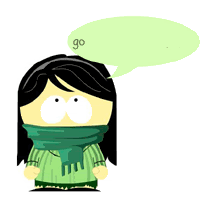













0 komentar:
Posting Komentar